
Despre ce este vorba în tutorialul Să facem Windows 11 mai rapid ?
Când zic să facem Windows 11 mai rapid, mă refer la setările pe care le putem face pentru a obține un Windows care răspunde mai bine la comenzi și care se achită de sarcinile pe care i le dăm cât mai rapid.
Pentru ca da, nimeni nu vrea să lucreze pe un Windows care se mișcă greoi.
Câteva măsuri și setări pentru un Windows 11 mai rapid
În primul rând să ne referim la hardware și drivere Windows 11:
- Este foarte important să aveți suficientă memorie RAM, pentru Windows 11 recomand de la 16GB în sus. Nu că n-ar merge și cu 8GB, dar de la 16GB în sus merge lejer.
- Procesorul trebuie să fie unul actual sau măcar daca este mai vechi, să fie unul rapid.
- Stocarea este extrem de importanta și de aceea recomand SSD, cu o rezerva de spațiu liber cât mai mare, minim 20 %.
- Update-urile Windows să fie la zi
- Driverele pentru diferite dispozitive trebuie să fie instalate și actualizate la zi
Dezinstalări și dezactivări Windows 11:
- Dezinstalarea programelor pe care nu le folosiți
- Dezinstalarea programelor pe care le-ați instalat accidental la pachet cu alte aplicații
- Dezactivarea programelor care pornesc odată cu Windows-ul
- Dezactivare plugin-uri / extensii din browser sau browsere
Curățenie și optimizare Windows 11:
- Optimizare SSD-uri și defragmentare hard disk-uri
- Curățarea disk-ului cu Windows 11 (partiția C) de cache și update-uri vechi
- Scanare și devirusare cu un program antivirus
- Setarea pornirii mai rapide din setarile de alimentare
- Dezactivarea widgeturilor din bara
Important:
Multe dintre aceste setări merg și pentru Windows 10
Aceste setări ar trebui făcute constant deoarece în timp pe orice sistem de operare se schimba lucruri, se adună cache, apar alte update-uri, etc.
Un sistem de operare va avea întotdeauna tendința să se miște mai greu odată cu trecerea timpului și din acest motiv are nevoie de unele masuri de întreținere.
După cum vedeți nu aveam nevoie de programe ca să facem curățenie și optimizare pe Windows. E mult mai sigur să faci totul manual, iar avantajul este că vezi ce faci, nu te încrezi în modul de operare al unui program.
Download Windows 11
Tutoriale asemănătoare










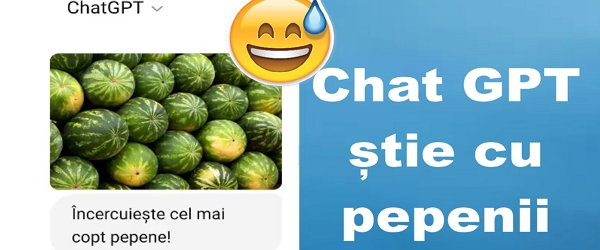

Salut, la mine daca dau click dr pe partitia C: sa ii dau sa curete cache-ul imi apare doar detalii. De ce ?
Dacă ai ales ca fisierele șterse să se ștearga direct, fară să se mai ducă în coșul de gunoi, Disk Cleanup (curățare disk) nu mai apare.